Ce să faci dacă mouse-ul nu funcționează? Depanarea problemelor mouse-ului. Laptopul nu vede mouse-ul USB și nu răspunde
Un mouse de calculator este un dispozitiv ingenios care a fost creat aproape la mijlocul secolului trecut. Fără acest lucru simplu, nu am putea gestiona pe deplin un computer și un laptop, deoarece pur și simplu nu există un înlocuitor pentru el ca atare. Prin urmare, atunci când încetează să funcționeze normal sau pur și simplu „gașcă”, este necesar să se rezolve cumva această problemă. Astăzi voi vorbi despre motivul pentru care mouse-ul poate să nu funcționeze și ce acțiuni trebuie întreprinse pentru a-l reînvia.
Cauzele problemelor și soluțiile acestora
- Pentru a înțelege dacă dispozitivul într-adevăr nu funcționează sau problema este la computerul dvs., trebuie să îl conectați la un alt computer sau laptop. Dacă mouse-ul se dovedește a fi pe deplin funcțional, atunci încercați să-l introduceți într-un alt port de pe computerul principal - se știe că porturile USB deseori „scăpat”, iar rearanjarea mufei dă rezultatul. Dacă aveți un mouse PS/2, vă recomand să cumpărați un adaptor PS/2/USB special, astfel încât să puteți utiliza dispozitivul prin orice port USB. Este posibil ca conectorul PS/2 în sine să nu funcționeze, de aici problemele.
- Următorul pas este să priviți cu atenție mouse-ul, în special LED-ul. Dacă se aprinde, dar dispozitivul nu dorește să funcționeze, atunci problema este probabil în „software”. În primul rând, încercați să reporniți computerul (și nu râdeți, acest lucru funcționează în multe cazuri) și, dacă acest lucru nu ajută, atunci încercați să instalați driverul special pentru dispozitivul dvs. Pentru a face acest lucru, accesați site-ul oficial al producătorului și descărcați driverele necesare.
- În unele cazuri, poate apărea o problemă după instalarea acestui sau acela software - probabil că există un conflict în sistem, în urma căruia mouse-ul nu mai răspunde la orice acțiune. Adesea, ceva similar se întâmplă atunci când virușii intră pe computer. Ce să faci în astfel de situații? Se recomandă să porniți computerul în modul sigur și să verificați funcționalitatea „rozătorului”. Dacă funcționează, atunci fie eliminăm software-ul instalat, fie retrocedăm sistemul la o dată anterioară. Și, desigur, nu uitați să vă scanați computerul pentru viruși.
- Interesant, utilizatorii de șoareci PS/2 se confruntă mai des cu această problemă. De ce? Cert este că mufa folosită în astfel de dispozitive nu este ideală. Este format din multe contacte (un fel de pini) care tind să se îndoaie. De exemplu, ați scos mufa din port și ați introdus-o înapoi, după care mouse-ul a încetat să funcționeze. Aparent, unele dintre știfturi sunt îndoite și trebuie readuse în poziția lor normală. Acest lucru se poate face, de exemplu, folosind cele mai obișnuite pensete sau ceva ascuțit (chiar și cel mai obișnuit pix s-ar putea să ți se potrivească). Soarecii USB sunt complet liberi de aceasta problema datorita unui sistem mult mai atent.
- Teoretic, firul ar putea fi deteriorat. Acest lucru se întâmplă rar, deoarece nu este supus unui stres mecanic puternic. Cu toate acestea, animalele de companie mestecă adesea prin sârmă. Deci, îl examinăm cu atenție pentru daune externe și, dacă nu ați găsit niciunul, atunci faceți următoarele: ridicați mouse-ul și începeți să mișcați firul. Dacă indicatorul (LED-ul) începe să clipească în acest moment, atunci, aparent, problema este într-adevăr în fir. Va trebui înlocuit, deși în majoritatea cazurilor va fi mai ieftin să cumpărați un rozător nou.
- Dacă utilizați un mouse fără fir, cea mai frecventă cauză a problemei este o baterie descărcată, precum și o problemă cu driverul receptorului Bluetooth.
- Acum să trecem la butoane și roată. Când vine vorba de butoane, defecțiunea unuia sau a ambelor se datorează cel mai adesea unei probleme mecanice. Teoretic, puteți relua cipul, dar de obicei acest lucru nu este viabil din punct de vedere economic - un mouse nou costă aceeași sumă, dacă nu mai ieftin. Dar dacă roata se blochează, atunci este logic să dezasamblați dispozitivul și să-l curățați de murdărie - părul și alte „farme” sunt înfășurate în jurul roții, care interferează cu funcționarea acesteia. Încercați să curățați roata, totul ar trebui să revină la normal.
- Continuând discuția despre butoane, nu putem să nu menționăm că pentru butoanele suplimentare care se află pe lateralele mouse-ului (sunt de obicei folosite în jocuri), este necesar să instalați și alte drivere care vin cu dispozitivul. Ele pot fi descărcate și de pe site-ul producătorului.
- Dacă mouse-ul încă funcționează, dar nu destul de adecvat, de exemplu, sare dintr-o parte în alta, atunci murdăria poate fi de vină pentru acest lucru (în cazul șoarecilor cu bile, acest lucru este, s-ar putea spune, normal) și probleme cu setările. Dacă în primul caz este suficient să curățați dispozitivul de murdărie, atunci în al doilea trebuie să vă jucați cu setările. De exemplu, încercați să ajustați sensibilitatea gadgetului dvs. Am descris mai devreme cum să fac asta.
- Dacă apar probleme cu inoperabilitatea în jocuri sau, mai degrabă, mouse-ul nu funcționează într-o anumită poziție, atunci problema este de 99% în setările jocului în sine.
- Dacă ați achiziționat recent un mouse care este în garanție și nu mai funcționează, nu încercați să îl reparați singur - acest lucru vă poate anula garanția.
- Puteți deteriora dispozitivul dacă încercați să îl reparați singur fără abilitățile necesare. Prin urmare, recomand să contactați specialiști cu astfel de probleme.
În cele din urmă, voi spune că, în majoritatea cazurilor, este destul de ușor să rezolvați singur problema; pentru a face acest lucru, trebuie doar să găsiți cauza problemei, care se află cel mai adesea în „software”. Dacă aveți întrebări, vă rugăm să ne contactați.
fulltienich.com
De ce nu funcționează mouse-ul?
Confruntați cu o problemă destul de comună a computerului, cum ar fi un mouse care nu funcționează, utilizatorii fără experiență încep să caute soluții pe Internet. Să încercăm să răspundem la această întrebare și să ajutăm imediat la corectarea situației.
Verificați starea cablului; dacă aveți un mouse cu fir, se dovedește că cablul a sărit accidental din conector sau s-a desprins. Opriți computerul folosind tastatura folosind butoanele săgeți și tasta „Win”, care este situată în partea de jos, în partea stângă.
Dacă aveți un mouse fără fir, atunci bateriile pot fi descărcate sau dispozitivul poate îngheța pur și simplu. Întoarceți mouse-ul și apăsați mai întâi un buton special, care îl va ajuta să-l pornească dacă îngheață și, dacă acest lucru nu ajută, începeți să schimbați bateriile.

Asigurați-vă că dispozitivul funcționează corect. Conectați mouse-ul cu fir la alt port USB sau conectați-l la alt computer. Vedeți dacă receptorul USB pentru opțiunea wireless este bine conectat la computer.

Dacă utilizați unitatea flash USB a altcuiva pe computer cu o zi înainte de a avea probleme cu mouse-ul, cel mai probabil mouse-ul a fost eliminat de un virus. Încercați să efectuați o restaurare a sistemului folosind cheia noastră secretă pentru logo Windows, care a fost deja menționată mai sus. Faceți clic pe „Win”, tastați „System Restore” în caseta de căutare și începeți să restaurați fișierele și setările de sistem. Articolul „Cum se efectuează o restaurare a sistemului” este pentru informația dumneavoastră.

Asigurați-vă că nu există probleme cu driverul. Semnele de avertizare sub formă de semne de exclamare în Manager dispozitive indică faptul că trebuie să reinstalați driverul. Lansați fereastra „Manager dispozitive” prin „Win” și bara de căutare Windows, apoi activați elementul „Șoareci și alte dispozitive de indicare”.

Dacă descoperiți că vă lipsește un driver de mouse, cel mai probabil ați dezactivat serviciul Windows Update, care găsește toate driverele necesare pe Internet și le instalează. Cum să alegi driverele potrivite, citește aici.

Important! Nu neglijați protecția antivirus dacă știți că alte persoane vă folosesc computerul și, de asemenea, monitorizați periodic acțiunile de pe monitor atunci când copiii se joacă pe computer.
SovetClub.ru
Mouse-ul de pe computer nu funcționează, dar se aprinde
Un mouse este furnizat cu un computer personal; mulți oameni folosesc un laptop sau netbook pe un panou care are un mouse încorporat pentru lucru. Pentru mulți utilizatori acest lucru nu este foarte convenabil și trebuie să cumpere separat un mouse și apoi să-l conecteze la laptop.
Se întâmplă adesea ca, după conectarea unui mouse, indicatorul de pe ecran să nu se miște, deși indicatorul din interiorul mouse-ului luminează roșu. Ce să faci dacă mouse-ul de pe computer nu funcționează, dar se aprinde?
Este de remarcat faptul că industria calculatoarelor produce două tipuri de șoareci.
Șoareci produse:
Să ne dăm seama cum funcționează aceste tipuri de dispozitive incluse cu computerul.
Mouse-ul wireless funcționează printr-un dispozitiv Bluetooth. Bateriile sunt introduse în mouse și este conectat folosind un program Bluetooth, care trebuie mai întâi instalat pe computer.
Odată conectat la dispozitiv, mouse-ul este gata de utilizare. Dar, dacă, după conectarea, indicatorul mouse-ului nu se mișcă, atunci trebuie doar să reporniți computerul.
Această acțiune este adesea suficientă pentru ca mouse-ul să înceapă să funcționeze. Dacă nu ajută, ar trebui să încercați mouse-ul pe alt computer. Poate că mouse-ul pur și simplu nu funcționează din cauza unei defecțiuni mecanice.
Poate că componentele electronice ale mouse-ului s-au defectat, poate un fir a căzut undeva sau o componentă radio s-a defectat.
De asemenea, cauza defecțiunii poate fi lipsa driverului necesar, apoi trebuie să accesați site-ul web al producătorului mouse-ului, să descărcați driverul pe computer și să îl instalați.
Viruși și conflicte
Următorul motiv pentru care mouse-ul de pe computer nu funcționează, dar se aprinde, poate fi un virus; în acest caz, verificați dispozitivul cu antivirusul instalat.
Uneori apare o problemă după instalarea unui program și apare un conflict între programul instalat și driverele mouse-ului.
Amintiți-vă când mouse-ul a încetat să funcționeze și dezinstalați programul instalat sau întoarceți sistemul la o stare de funcționare.
Dar se întâmplă și ca mouse-ul să nu mai funcționeze după reinstalarea Windows. Poate că software-ul pur și simplu nu vede dispozitivul conectat, atunci ar trebui să schimbați Windows instalat la alt sistem de operare.
Mouse cu fir
Un astfel de mouse ar trebui testat pe alt computer pentru a afla dacă dispozitivul funcționează sau nu. Dacă mouse-ul funcționează, atunci trebuie să căutați cauza problemelor pe computer.
Motivul poate fi lipsa driverului necesar, un virus pe computer sau ați instalat software descărcat care a provocat un conflict între computer și mouse.
Există o singură soluție, dacă nu există driver, trebuie să îl descărcați și să îl instalați, dacă acest lucru nu ajută, amintiți-vă ce program a fost instalat pe dispozitiv, după care mouse-ul a încetat să funcționeze. Găsiți și eliminați software-ul.
Probleme mecanice
Dacă mouse-ul refuză să funcționeze pe alte dispozitive, atunci cauza poate fi o defecțiune mecanică. Uneori, după deconectarea mouse-ului de la computer, contactele mufei se pot îndoi.
În acest caz, trebuie să le readuceți în poziția inițială și să introduceți ștecherul în priza portului. Acest lucru se poate face folosind o pensetă obișnuită sau un alt dispozitiv, de exemplu, o unghie subțire, un pix și așa mai departe.
Șoarecii cu conector USB sunt mai durabili și nu au o caracteristică atât de neplăcută; în acest sens, sunt mai fiabile.
De asemenea, cauza problemei poate fi firul mouse-ului; acest lucru se întâmplă rar, dar se întâmplă dacă firul a fost deteriorat de rozătoare sau pur și simplu firul a fost ciupit de ceva greu.
Pentru a face acest lucru, trebuie să ridicați mouse-ul conectat și să începeți să mutați firul. Când mutați firul deteriorat, indicatorul mouse-ului va începe să clipească. Dacă se întâmplă acest lucru, înseamnă că trebuie să schimbați firul sau să cumpărați un mouse nou.
Uneori apare o defecțiune atunci când dispozitivul este pur și simplu murdar. Pentru a face acest lucru, trebuie să dezasamblați dispozitivul, să îndepărtați orice murdărie sau păr care a intrat sub roata mouse-ului, iar dispozitivul va începe să funcționeze normal. Se întâmplă că mouse-ul funcționează, dar cumva încet, acțiunile apar cu întârziere.
Setările computerului pot fi de vină pentru acest lucru și poate fi necesar să încercați diferite setări de sensibilitate a mouse-ului.
Mouse-ul de pe computer nu funcționează, dar se aprinde, rezultat
După cum puteți vedea, toate problemele pot fi rezolvate. Și dacă mouse-ul se defectează, trebuie să descoperi cu calm problema și să încerci să o rezolvi folosind diferite opțiuni de depanare.
În majoritatea covârșitoare, utilizatorul poate rezolva singur problema. Cu excepția cazului în care computerul în sine a eșuat. Apoi, trebuie să îl preluați pentru reparații și să rezolvați problema în acest fel.
În cele din urmă, va fi dat un sfat mic, dar foarte important. Dacă mouse-ul dumneavoastră se află în reparație în garanție, nu trebuie să dezasamblați singur un astfel de dispozitiv, altfel riscați să nu reparați mouse-ul și să rămâneți fără reparație în garanție.
Du mouse-ul la un atelier de reparații în garanție, unde mouse-ul tău va fi reparat și returnat la starea de funcționare. Bucurați-vă de experiența dvs. pe dispozitivul dvs.
Mai multe articole utile:
- Selfie stick-ul nu funcționează pe Android cu un fir;
- Ce monopod ar trebui să alegi? Revizuirea monopodului selfie kjstar z07-5;
- Căști Logitech USB h440 - căști cu căști pentru computer;
- Cum să ștergeți istoricul vizitelor de site-uri de pe computer;
- Computerul nu vede imprimanta, ce ar trebui să fac?
P.S. Atașez o captură de ecran a câștigurilor mele din programele de afiliere. Și vă reamintesc că oricine poate câștiga bani astfel, chiar și un începător! Principalul lucru este să o faci corect, ceea ce înseamnă să înveți de la cei care deja câștigă bani, adică de la profesioniștii în afaceri pe internet.

Obțineți o listă de programe de afiliere dovedite în 2017 care plătesc bani! Descărcați gratuit lista de verificare și bonusuri valoroase
=>> „Cele mai bune programe de afiliere din 2017”
ingenerhvostov.ru
Ce să faci dacă mouse-ul de pe computer sau laptop nu funcționează?

Din când în când, cu toții întâlnim faptul că la un moment dat în timp ce lucrează la un computer, un manipulator oprește executarea comenzilor sau nu le urmează prima dată. Și dacă în sistemul de operare Linux cea mai mare parte a operațiunilor poate fi efectuată folosind consola, atunci sistemul de operare Windows este mai puțin prietenos în acest sens și este mai orientat spre lucrul cu un manipulator. Oricine a întâmpinat problema că mouse-ul de pe computer sau laptop nu funcționează imediat se întreabă care este cauza defecțiunii și dacă este posibil să o remedieze singur.
În unele cazuri, este posibil să eliminați singur cauza, iar manipulatorul continuă să servească mult timp. În alte cazuri, trebuie să vizitezi magazinul neplanificat și să alegi un mouse de computer în funcție de caracteristicile tehnice.


Nu este un secret pentru nimeni că șoarecii de computer au conexiuni de interfață diferite (Bluetooth, Wireless, USB, PS/2), drept urmare sunt împărțiți în mod convențional în tipuri cu fir și fără fir. De aceea există probleme generale și individuale pentru fiecare tip de manipulator.
Problema #1. Mouse-ul computerului nu mai funcționează sau este instabil.
Dacă manipulatorul folosește o interfață USB pentru conectare, atunci mai întâi utilizați un alt port USB. Calculatoarele cu un sistem de operare instalat cu mai mult de trei ani în urmă pot avea probleme cu controlerul USB la nivel de software. În plus, pe sistemele de operare instalate de lungă durată, poate apărea un conflict între dispozitive (resursele de sistem sunt luate unele de altele).
Dacă, după conectarea manipulatorului la un alt conector USB, acesta funcționează normal, atunci problema este cel mai probabil legată de funcționarea instabilă a controlerului USB. În unele cazuri, va trebui să achiziționați un controler de expansiune (adaptor PCI).
Dacă mouse-ul este conectat printr-o interfață PS/2, metoda de mai sus nu va funcționa pentru dvs., deoarece există doar una pe placa de bază.
În plus, folosind tastatura, dacă este necesar, puteți reinstala driverul manipulatorului. Pentru a face acest lucru, apăsați combinația de taste Win+R și în câmpul „Deschidere” scrieți mmc devmgmt.msc și confirmați acțiunea apăsând „Enter”.

După aceasta, se va deschide fereastra „Manager dispozitive”. Faceți clic pe butonul de filă orizontală (Tab) pentru a activa selecția ierarhică a listei. Apoi, folosind săgeata cursorului „Jos”, mergeți în jos la elementul „Șoareci și alte dispozitive de indicare”. Pentru a extinde lista, faceți clic pe săgeata dreapta. Mouse-ul pe care l-ați conectat la computer va fi afișat aici.

Folosind săgeata cursorului, selectați-vă manipulatorul și faceți clic pe butonul „Meniu contextual” (pe el este desenată o listă cu un cursor - situată lângă „Ctrl” din dreapta). În meniul care se deschide, faceți clic pe „Șterge”. După aceasta, reporniți computerul (laptop-ul) și după următoarea pornire, sistemul de operare Windows va re-detecta dispozitivul și va instala driverul pentru acesta.
Problema #2. Cursorul mouse-ului computerului se zvâcnește sau nu stă nemișcat. Nu vă permite să indicați cu precizie obiectul dorit.
De obicei, acest comportament se datorează faptului că senzorul manipulatorului este înfundat cu particule mici de rumeguș și murdărie. În acest caz, îndepărtați blocajul de pe suprafața senzorului încorporat cu un tampon de bumbac sau o cârpă moale umezită cu alcool. Dacă utilizați o suprafață de birou în loc de un covor, atunci aceasta poate fi și cauza problemei de mai sus. În primul rând, majoritatea șoarecilor de buget sunt reticenți în a lucra pe suprafețe lustruite și lucioase și, în al doilea rând, pentru unii utilizatori este posibil să nu fie suficient de curat.
Problema #3. Butonul de pe manipulator nu funcționează de fiecare dată sau nu funcționează deloc.
Am întâlnit deja o problemă similară de mai multe ori și din anumite motive butonul drept al mouse-ului nu funcționează tot timpul, numărul de clicuri pe care este de câteva ori mai mic decât cel din stânga. În acest caz, această problemă apare nu la nivel de software, ci la nivel de hardware. Mouse-ul nu mai răspunde la comenzi din cauza eșecului microbutoanelor, deoarece au o resursă de clic limitată. Uneori nu mai funcționează din cauza presiunii puternice sau pentru că murdăria a intrat în corpul manipulatorului și încep să se lipească.

În primul caz, cu anumite cunoștințe și abilități în lucrul cu un fier de lipit, veți avea nevoie și de un microfon adecvat pentru a face înlocuirea, iar în al doilea, trebuie doar să curățați microbutoanele. Cu toate acestea, lipirea butoanelor din cauza murdăriei este extrem de rară și cel mai probabil veți avea nevoie de un donator adecvat (alt mouse) sau de un microbuton nou pentru a face un înlocuitor.
Probleme individuale ale manipulatorilor de calculator.
O problemă tipică cu șoarecii cu fir este deteriorarea firului din cauza îndoirii sau strângerii. Efectuați o inspecție vizuală a cablului și, dacă sunt detectate daune, conectați și izolați firele.
Șoarecii fără fir au o slăbiciune incontestabilă. Dacă manipulatorul se oprește brusc, atunci primul lucru pe care trebuie să-l faceți este să verificați bateriile cu un tester și să le înlocuiți dacă este necesar. Nu toți utilizatorii sunt prieteni cu testerul și, prin urmare, recomand proprietarilor unor astfel de soluții wireless să păstreze bateriile noi în rezervă. În acest fel, puteți determina întotdeauna dacă problema este legată de sursa de alimentare a dispozitivului. Dacă ipoteza este confirmată, atunci după înlocuirea bateriei veți putea continua să lucrați, iar dacă nu există nicio confirmare, atunci, în orice caz, veți putea exclude cauza principală și veți continua căutarea.

În plus, tastaturile wireless pot intra în conflict la nivelul frecvenței radio cu alte dispozitive situate în apropiere. Pentru a determina dacă există un conflict între dispozitive, opriți temporar toate dispozitivele care pot cauza interferențe (interferențe electromagnetice sau de radiofrecvență). Uneori, un router din apropiere poate avea un efect similar asupra unui mouse de computer.
În cele din urmă, încercați să nu lăsați mouse-ul să cadă de pe suprafața mesei. Sunt foarte sensibili la diferite impacturi. Este bine dacă producătorul a folosit componente de înaltă calitate pentru manipulatorul său și a acordat o atenție deosebită procesului de asamblare. În acest caz, mouse-ul computerului va supraviețui unei căderi de pe masă în mod normal, altfel se va defecta.
hobbyits.com
Mouse-ul nu funcționează pe laptop sau PC. Ce trebuie să faceți dacă un mouse sau un touchpad fără fir nu funcționează
În acest articol, vom încerca să oferim cel mai complet răspuns la întrebarea de ce mouse-ul nu funcționează și vom încerca să răspundem la toate întrebările conexe, precum: de ce touchpad-ul de pe un laptop sau un mouse fără fir poate să nu funcționeze. Aproape fiecare utilizator se confruntă mai devreme sau mai târziu cu o astfel de problemă, cum ar fi probleme cu mouse-ul computerului. Acest lucru se poate întâmpla din multe motive, care, la rândul lor, pot fi împărțite în două grupe, în funcție de sursa problemei: hardware sau software. Care sunt aceste motive și cum să le eliminăm?
Motive pentru care mouse-ul poate să nu funcționeze
Software
Problemele software includ:
- Probleme asociate cu funcționarea dăunătoare a virușilor,
- defecțiuni sau deteriorări ale driverului, precum și în cazul deschiderii fișierelor sau arhivelor deteriorate.
Hardware
Problemele hardware sunt probleme cauzate de deteriorarea mouse-ului însuși. Acestea includ:
- Deformarea firului;
- Contactele sunt deteriorate sau înfundate cu resturi.
Se întâmplă adesea ca un utilizator, în timp ce lucrează la un computer, să bea ceai, cafea sau altă băutură și să verse lichidul. Acest lucru duce adesea la dezactivarea mouse-ului. Când cumpărați un mouse nou cu intrare USB și descoperiți că cursorul refuză să se miște după conectarea dispozitivului la computer, nu vă grăbiți să suni alarma. Cel mai probabil, sistemul de operare instalat nu are driverele necesare.
Soluții de depanare
Vestea bună pentru toți utilizatorii este că este foarte posibil să faci față majorității defecțiunilor pe cont propriu. Pentru a face acest lucru, este suficient să aveți cel puțin cunoștințe de bază despre cum funcționează hardware-ul. Deci, planul de acțiune este:
- În primul rând, verificați computerul pentru viruși sau alte programe malware. Puteți face acest lucru folosind programe antivirus gratuite, cum ar fi Avast.
- Dacă acest lucru nu ajută, treceți la pasul următor: reinstalați driverul mouse-ului, care ar putea foarte bine să fie infectat cu un virus.
- Dacă acest lucru nu este posibil, încercați să restaurați versiunea anterioară a sistemului de operare (sistemul de operare). Cum să faci asta în videoclipul de mai jos:
- Adesea utilizatorii se confruntă cu faptul că mouse-ul funcționează perfect, dar brusc cursorul se blochează și nu se mai mișcă. Acest lucru se întâmplă adesea din cauza electricității statice acumulate. Doar trageți mouse-ul din conector și introduceți-l în altul, dacă este disponibil.
- De asemenea, este posibil ca un obiect străin să fi intrat sub roata sau optica mouse-ului. Curăță bine mouse-ul de resturi și va funcționa din nou.
- Dacă computerul a fost dezasamblat sau mutat într-o nouă locație și toate firele au fost deconectate pentru aceasta, atunci o persoană fără experiență poate amesteca prizele și poate introduce firul de la mouse în priza tastaturii. În cazul în care este un mouse PS2.
- Dacă utilizați un mouse fără fir, monitorizați întotdeauna starea bateriilor; acestea se pot epuiza în cel mai inoportun moment.
- Alte motive comune sunt un receptor spart sau defecțiunea șoferului. Specialiștii de la centrul de calcul vă vor ajuta să reparați receptorul și puteți reinstala singur driverele descărcându-le de pe Internet sau instalându-le de pe discul care a venit cu mouse-ul.
De ce mouse-ul nu funcționează pe un laptop: motive comune și modalități de a le rezolva
Pot exista multe motive pentru care mouse-ul de pe laptop nu funcționează. Dar această problemă este ușor de eliminat. Mai întâi trebuie să determinați ce tip de mouse este utilizat pentru laptop (touchpad, cu fir sau fără fir). Fiecare tip are cauzele sale caracteristice ale problemelor și modalitățile de rezolvare a acestora.
Touchpad-ul nu funcționează pe laptop
Dacă apar probleme cu funcționarea touchpad-ului, acestea pot fi rezolvate prin identificarea corectă a cauzei problemei. Deci, cele mai frecvente situații:
- Funcționare incorectă (îngheață, întreruperi, cursorul dispare de pe ecran).
- Motivul poate fi setările incorecte. La instalare, se recomandă utilizarea driverului inclus.
- În plus, se acordă o atenție deosebită curățeniei touchpad-ului - simpla contaminare a suprafeței reduce sensibilitatea dispozitivului.
- Este interzisă lucrarea cu mâinile ude. Pentru a remedia această problemă, curățați senzorul de murdărie și lăsați-l să se usuce complet.
- Aparatul nu răspunde.
Motivul este că panoul este dezactivat. Solutii:
- dacă este prezent, verificați butonul de pornire/oprire;
- la unele modele, touchpad-ul se oprește atunci când este conectat un dispozitiv extern (mouse cu fir sau fără fir) - deconectați dispozitivul de indicare suplimentar;
- În setările BIOS, activați funcția de suport pentru acest panou (valoarea activată pentru parametrul Dispozitiv de indicare intern).
Dacă problema nu poate fi rezolvată, trebuie să contactați centrul de asistență tehnică.
Mouse-ul wireless nu funcționează pe laptop
Motivele pentru care butoanele mouse-ului de pe un laptop nu funcționează pot fi o problemă cu mouse-ul în sine sau o defecțiune a portului USB, precum și conexiuni și setări incorecte. Pentru a verifica, conectați mouse-ul la o altă priză sau la alt computer. Dacă totul funcționează, atunci trebuie să curățați canalele de intrare. Nu folosiți cârpe cu păr lung sau vată ca materiale de curățare și nu exagerați cu umiditatea materialului. Dacă mouse-ul nu reacționează, acesta nu poate fi salvat. Șoarecii fără fir devin din ce în ce mai populari în rândul utilizatorilor. Principalele probleme cu acest tip de mouse sunt:
- Lipsa totală de răspuns la manipulare;
- Funcționare lentă, îngheț sau încetinire.
Motivele pentru aceasta pot fi:
- mouse-ul nu este conectat (introduceți adaptorul (receptor USB) în portul USB și puneți butonul de pe corpul mouse-ului în stare de funcționare);
- Bateriile sunt descărcate (înlocuiți-le cu altele noi, iar funcționarea corectă va fi asigurată din nou). Motivul este destul de banal, dar mulți nici măcar nu bănuiesc că mouse-ul este alimentat de baterii. Este recomandat să folosiți baterii reîncărcabile mai degrabă decât baterii obișnuite - acest lucru va prelungi funcționarea dispozitivului. În plus, dacă manipulările descrise mai sus nu au ajutat, ar trebui să verificați funcționalitatea portului USB pentru a vedea dacă este murdar. Poate că mouse-ul în sine este defect. În acest caz, există o singură cale de ieșire - înlocuirea mouse-ului.
Este posibil ca mouse-ul să nu funcționeze în anumite aplicații, dar aceasta este o poveste individuală pentru fiecare aplicație. Între timp, ca exemplu, iată un videoclip cu o soluție la problema de ce mouse-ul nu funcționează în jocul GTA:
In contact cu
Pentru a simplifica lucrul cu unele dispozitive, mulți utilizatori achiziționează șoareci fără fir. Este foarte convenabil să lucrezi cu ei, deoarece nu au fire. În plus, pentru un anumit cerc de oameni care lucrează pe laptopuri sau netbook-uri, este mai frecvent să lucrezi cu un mouse decât cu un touchpad.
Dar să iei un laptop cu tine într-o călătorie cu un mouse atârnat de un fir este destul de greoi. Aici dispozitivele wireless vin în ajutor. Adevărat, nu totul merge bine cu ei. Există momente când un mouse fără fir refuză brusc să funcționeze. Vom analiza mai jos de ce se poate întâmpla acest lucru și cum să corectăm situația.
Principiul de funcționare al mouse-ului este simplu. Ar trebui să porniți receptorul în computer sau laptop, după care cursorul mouse-ului fără fir va fi controlat de dvs.
Deci, ați început să lucrați, dar cursorul mouse-ului nu se mișcă. Pot exista mai multe motive:
Pur și simplu ați uitat să conectați receptorul mouse-ului la portul USB al laptopului. Acest receptor este amplasat într-o locașă specială de pe corpul mouse-ului, de unde trebuie să-l scoți și să-l conectezi la portul laptopului;
Comutatorul situat în partea de jos a dispozitivului este oprit. Verificați dacă este în poziția „ON”. Dacă nu, atunci porniți dispozitivul. Apropo, făcând clic pe acest buton ajută adesea în cazurile în care mouse-ul pur și simplu se blochează. Acest lucru i se întâmplă, deși nu foarte des. Butonul supraîncărcă literalmente dispozitivul, determinând mouse-ul să prindă viață;
Poate că pur și simplu nu ați acordat atenție faptului că bateria AA din interiorul mouse-ului era moartă. Când a devenit semnificativ mai slab, mouse-ul poate funcționa intermitent, iar cursorul se va mișca sacadat sau chiar se va îngheța periodic.
Schimbarea bateriei este foarte usoara. Atunci când alegeți o baterie nouă, alegeți opțiunea alcalină mai scumpă. Atunci nu va trebui să vă gândiți la înlocuire timp de aproximativ șase luni;
Motivul eșecului poate fi o eroare de software. Unele drivere sau utilitare instalate pe un laptop sau PC înlocuiesc fișierele originale ale software-ului mouse-ului fără fir. Pentru a remedia problema, ar trebui să reinstalați mouse-ul sau să reveniți sistemul la o stare anterioară;
Conectați receptorul mouse-ului detașabil la alt port USB. Chiar dacă ați folosit cu succes acest port înainte, această înlocuire funcționează adesea;
Testați mouse-ul pe alt dispozitiv. Dacă nici acolo nu funcționează, atunci ar trebui să bănuiți că este stricat. În unele cazuri, curățarea contactelor interne ale mouse-ului de praf ajută, dar pentru a face acest lucru mouse-ul va trebui să fie dezasamblat.
De asemenea, este recomandat să deschideți managerul de dispozitive și să vedeți dacă mouse-ul este detectat de computer. Poate că pur și simplu software-ul potrivit nu este instalat pentru el. Dacă mouse-ul este detectat, dar nu funcționează, dezactivați-l făcând clic pe butonul „Dezactivare”. După aceasta, computerul trebuie repornit.
Sistemul însuși va găsi mouse-ul și îl va reinstala. Repornirea computerului în sine ajută adesea să faceți față unor astfel de erori dacă cauza este software-ul.
Vrei să știi cum să câștigi constant bani online din 500 de ruble pe zi?
Descărcați cartea mea gratuită
=>>
Un mouse este furnizat cu un computer personal; mulți oameni folosesc un laptop sau netbook pe un panou care are un mouse încorporat pentru lucru. Pentru mulți utilizatori acest lucru nu este foarte convenabil și trebuie să cumpere separat un mouse și apoi să-l conecteze la laptop.
Se întâmplă adesea ca, după conectarea unui mouse, indicatorul de pe ecran să nu se miște, deși indicatorul din interiorul mouse-ului luminează roșu. Ce să faci dacă mouse-ul de pe computer nu funcționează, dar se aprinde?
Este de remarcat faptul că industria calculatoarelor produce două tipuri de șoareci.
Șoareci produse:
- Cu sârmă;
- Fără sârmă.
Să ne dăm seama cum funcționează aceste tipuri de dispozitive incluse cu computerul.
Mouse-ul wireless funcționează printr-un dispozitiv Bluetooth. Bateriile sunt introduse în mouse și este conectat folosind un program Bluetooth, care trebuie mai întâi instalat pe computer.
Odată conectat la dispozitiv, mouse-ul este gata de utilizare. Dar, dacă, după conectarea, indicatorul mouse-ului nu se mișcă, atunci trebuie doar să reporniți computerul.
Această acțiune este adesea suficientă pentru ca mouse-ul să înceapă să funcționeze. Dacă nu ajută, ar trebui să încercați mouse-ul pe alt computer. Poate că mouse-ul pur și simplu nu funcționează din cauza unei defecțiuni mecanice.
Poate că componentele electronice ale mouse-ului s-au defectat, poate un fir a căzut undeva sau o componentă radio s-a defectat.
De asemenea, cauza defecțiunii poate fi lipsa driverului necesar, apoi trebuie să accesați site-ul web al producătorului mouse-ului, să descărcați driverul pe computer și să îl instalați.
Viruși și conflicte
Următorul motiv pentru care mouse-ul de pe computer nu funcționează, dar se aprinde, poate fi un virus; în acest caz, verificați dispozitivul cu antivirusul instalat.
Uneori apare o problemă după instalarea unui program și apare un conflict între programul instalat și driverele mouse-ului.
Amintiți-vă când mouse-ul a încetat să funcționeze și dezinstalați programul instalat sau întoarceți sistemul la o stare de funcționare.
Dar se întâmplă și ca mouse-ul să nu mai funcționeze după reinstalarea Windows. Poate că software-ul pur și simplu nu vede dispozitivul conectat, atunci ar trebui să schimbați Windows instalat la alt sistem de operare.
Mouse cu fir
Un astfel de mouse ar trebui testat pe alt computer pentru a afla dacă dispozitivul funcționează sau nu. Dacă mouse-ul funcționează, atunci trebuie să căutați cauza problemelor pe computer.
Motivul poate fi lipsa driverului necesar, un virus pe computer sau ați instalat software descărcat care a provocat un conflict între computer și mouse.
Există o singură soluție, dacă nu există driver, trebuie să îl descărcați și să îl instalați, dacă acest lucru nu ajută, amintiți-vă ce program a fost instalat pe dispozitiv, după care mouse-ul a încetat să funcționeze. Găsiți și eliminați software-ul.
Probleme mecanice
Dacă mouse-ul refuză să funcționeze pe alte dispozitive, atunci cauza poate fi o defecțiune mecanică. Uneori, după deconectarea mouse-ului de la computer, contactele mufei se pot îndoi.
În acest caz, trebuie să le readuceți în poziția inițială și să introduceți ștecherul în priza portului. Acest lucru se poate face folosind o pensetă obișnuită sau un alt dispozitiv, de exemplu, o unghie subțire, un pix și așa mai departe.
Șoarecii cu conector USB sunt mai durabili și nu au o caracteristică atât de neplăcută; în acest sens, sunt mai fiabile.
De asemenea, cauza problemei poate fi firul mouse-ului; acest lucru se întâmplă rar, dar se întâmplă dacă firul a fost deteriorat de rozătoare sau pur și simplu firul a fost ciupit de ceva greu.
Pentru a face acest lucru, trebuie să ridicați mouse-ul conectat și să începeți să mutați firul. Când mutați firul deteriorat, indicatorul mouse-ului va începe să clipească. Dacă se întâmplă acest lucru, înseamnă că trebuie să schimbați firul sau să cumpărați un mouse nou.
Uneori apare o defecțiune atunci când dispozitivul este pur și simplu murdar. Pentru a face acest lucru, trebuie să dezasamblați dispozitivul, să îndepărtați orice murdărie sau păr care a intrat sub roata mouse-ului, iar dispozitivul va începe să funcționeze normal. Se întâmplă că mouse-ul funcționează, dar cumva încet, acțiunile apar cu întârziere.
Setările computerului pot fi de vină pentru acest lucru și poate fi necesar să încercați diferite setări de sensibilitate a mouse-ului.
Mouse-ul de pe computer nu funcționează, dar se aprinde, rezultat
După cum puteți vedea, toate problemele pot fi rezolvate. Și dacă mouse-ul se defectează, trebuie să descoperi cu calm problema și să încerci să o rezolvi folosind diferite opțiuni de depanare.
În majoritatea covârșitoare, utilizatorul poate rezolva singur problema. Cu excepția cazului în care computerul în sine a eșuat. Apoi, trebuie să îl preluați pentru reparații și să rezolvați problema în acest fel.
În cele din urmă, va fi dat un sfat mic, dar foarte important. Dacă mouse-ul dumneavoastră se află în reparație în garanție, nu trebuie să dezasamblați singur un astfel de dispozitiv, altfel riscați să nu reparați mouse-ul și să rămâneți fără reparație în garanție.
Du mouse-ul la un atelier de reparații în garanție, unde mouse-ul tău va fi reparat și returnat la starea de funcționare. Bucurați-vă de experiența dvs. pe dispozitivul dvs.
Mai multe articole utile:
P.S. Atașez o captură de ecran a câștigurilor mele din programele de afiliere. Și vă reamintesc că oricine poate câștiga bani astfel, chiar și un începător! Principalul lucru este să o faci corect, ceea ce înseamnă să înveți de la cei care deja câștigă bani, adică de la profesioniștii în afaceri pe internet.
Obțineți o listă de programe de afiliere dovedite în 2017 care plătesc bani!
Descărcați gratuit lista de verificare și bonusuri valoroase
=>>
este un dispozitiv integral în sistem. Unii oameni se confruntă cu situații în care mouse-ul fie începe să funcționeze prost, fie eșuează cu totul, dar în Windows acest lucru este foarte necesar. Cred că mulți oameni s-au întrebat, este posibil să remediați cumva mouse-ul sau pur și simplu să remediați problemele din sistem din cauza cărora acesta nu funcționează? Desigur, este posibil și acum vom încerca să rezolvăm această problemă.
Dacă mouse-ul nu răspunde deloc la nicio acțiune, mulți oameni aleargă imediat la magazin pentru unul nou, deși alții rezolvă singuri această problemă, ceea ce duce la service pe termen lung al manipulatorului.
Mulți dintre voi știți probabil că există mai multe tipuri de conectare a unui manipulator la un computer sau laptop - PS/2, USB, Bluetooth și Wi-Fi. Astfel, primele două sunt manipulatoare cu fir, iar cele doua sunt fără fir. Fiecare poate avea problema lui.
Recomandări pentru depanarea problemelor pentru toți manipulatorii
Ce ar trebui să fac dacă mouse-ul încă funcționează, dar este instabil, de exemplu, se oprește și apoi se pornește din nou?
Când conectați manipulatorul prin USB, ar trebui să luați un cablu USB diferit. Dacă sistemul de operare de pe computerul dvs. a fost instalat de foarte mult timp și nu a fost actualizat, atunci acest lucru poate provoca o funcționare instabilă a manipulatorului; este, de asemenea, posibil ca mulți alți manipulatori să fi fost conectați la computer, ducând la un conflict între şoferii.
Încercați să conectați mouse-ul la un conector de pe alt computer și dacă totul funcționează bine, atunci problema este în controlerul USB.
Puteți încerca să reinstalați driverul mouse-ului folosind tastatura; pentru a face acest lucru, apăsați combinația Win+R și introduceți comanda mmc devmgmt.msc .
Suntem în managerul de dispozitive. Acum trebuie să apăsați o tastă Tab astfel încât să puteți naviga folosind săgețile. Derulați în jos cu săgeata până la punctul „Șoareci și alte dispozitive de indicare” Pentru a extinde lista, apăsați săgeata dreapta.
Mutați la dispozitivul necesarși apăsați Enter, se va deschide o fereastră în care trebuie să țineți apăsate tastele Ctrl și Shift, apoi apăsați tasta Tab pentru a trece la filă "Conducător auto", după aceea doar apăsați butonul „Fila”și treceți la buton "Șterge". Apăsați Enter și confirmați acțiunea.

Reporniți computerul sau laptopul și apoi reintroduceți mouse-ul, driverul ar trebui să fie reinstalat și, poate, totul va funcționa.
Ce să faci dacă cursorul manipulatorului nu stă nemișcat?
Aceasta nu este o problemă atât de dificilă; poate că senzorul este înfundat cu murdărie, praf sau ceva este blocat și împiedică cursorul să îndrepte spre obiecte în mod normal. Vă sfătuiesc să ștergeți complet mouse-ul, începând cu senzorul.
Următoarea problemă este că butoanele de pe manipulator aproape că nu răspund atunci când sunt apăsate, ce ar trebui să fac?
Aici problema este deja legată de mouse-ul în sine, adică la nivel hardware. Este posibil ca butonul sau butoanele să fi eșuat din cauza unei apăsări prea mari, sau să le fi apăsat atât de tare încât au eșuat din vina ta. Exista posibilitatea ca murdaria sa patrunda inauntru si asta impiedica butonul sa functioneze normal, va trebui sa dezasamblati mouse-ul si sa aruncati o privire. Dacă nu se găsește murdărie, atunci cel mai probabil microbutonul trebuie înlocuit, ceea ce necesită cunoștințe adecvate.

Câteva probleme individuale pentru manipulatori
Dacă ai un manipulator cu fir, atunci motive comune defecțiunile sunt asociate cu un fir care este îndoit sau rupt. Verificați cu atenție cablul pentru a nu se deteriora.
Ce să faci dacă mouse-ul tău fără fir nu funcționează? Dacă aceste tipuri de manipulatoare funcționează cu baterii, atunci este foarte posibil să se fi epuizat. Înlocuiți-le. Dacă problema nu are legătură cu alimentația, atunci va trebui să cauți singur problema. Unele dintre tipurile de probleme descrise mai sus se pot aplica și paletelor fără fir.
![]()
Un alt dezavantaj al dispozitivelor de indicare fără fir este că pot intra în conflict cu frecvențe similare ale altor dispozitive, poate fi orice - un smartphone, tabletă, televizor, frigider, router etc.
Cea mai mare problemă pentru soareci de calculator– multe dintre ele nu sunt rezistente la șocuri; dacă scăpați mouse-ul de câteva ori, nu vă mirați că se defectează sau nu funcționează bine. Nu toți producătorii folosesc piese de înaltă calitate pentru a face un manipulator, așa că tratați lucrurile cu grijă.
Acest articol se poate încheia aici. Dacă aveți întrebări, nu ezitați să le întrebați.
http://site/wp-content/uploads/2016/07/ne-rabotaet-mysh-4.jpghttp://site/wp-content/uploads/2016/07/ne-rabotaet-mysh-4-150x150.jpg 2017-07-22T16:35:14+00:00 Probleme EvilSin225 Mouse-ul wireless nu funcționează, mouse-ul nu funcționează, mouse-ul nu funcționează pe laptop, mouse-ul nu mai funcționeazăUn mouse de calculator este un dispozitiv integral în sistem. Unii oameni se confruntă cu situații în care mouse-ul fie începe să funcționeze prost, fie eșuează cu totul, dar în Windows acest lucru este foarte necesar. Cred că mulți oameni s-au întrebat dacă este posibil să remediați cumva mouse-ul sau pur și simplu să remediați problemele din sistem din cauza cărora acesta...EvilSin225 Andrey Terekhov Administrator Tehnologii computerizate
Șoarecii moderni sunt precisi și durabili. Și totuși, într-o zi, computerul s-ar putea să nu răspundă la mișcarea mouse-ului.
Computerul nu vede mouse-ul: cauze și metode de depanare
Portul USB este defect
Motivele pentru care portul USB nu funcționează sunt similare pentru toate computerele care rulează Windows.

Pentru Calculatoare Apple Acțiunile Mac sunt mai simple.
- Asigurați-vă că portul USB funcționează. Introduceți mouse-ul sau unitatea flash de lucru în mufa USB. Unitatea flash va clipi - înseamnă că portul USB funcționează, dacă nu - este deteriorat. Dacă portul USB funcționează, procedați în felul următor.
- Verificați sistemul dvs. MacOS pentru viruși. Dacă găsiți probleme de software, reinstalați MacOS și verificați computerul pentru viruși.
- Reinstalați driverele USB pentru MacOS. PC-urile Apple trebuie să vină cu drivere pentru chipset. Le puteți găsi pe apple.com.
- Dacă portul USB nu funcționează defectuos, contactați un centru de service Apple - spre deosebire de alte computere, PC-urile Mac sunt destul de greu de dezasamblat, așa că este mai bine să nu riscați singur. Se poate întâmpla ca nu numai portul USB să fie defect, ci și puntea de sud a plăcii principale a computerului.
- Dacă portul USB se dovedește a nu avea nimic de-a face cu el, cel mai probabil mouse-ul în sine nu funcționează. Cumpărați un nou mouse Apple sau similar.
Cablul mouse-ului este defect
Scurtcircuit a două sau mai multe fire de cablu între ele, ruperea oricăruia dintre fire. Interfața USB este proiectată astfel încât toate cele cinci „nuclee” - „+”, „-”, „date+” și „date-” și ecranarea - să nu fie sparte. O întrerupere a oricăruia dintre aceste fire este garantată să ducă la inoperabilitatea nu numai a mouse-ului, ci și a oricărui dispozitiv în general. Se întâmplă că, din cauza lipsei unui înlocuitor pentru un cablu deteriorat, este necesar un mouse nou.
Mouse-ul este deteriorat
Șoarecii de stil vechi, răspândiți în anii 90 și în prima jumătate a anilor 2000, erau optic-mecanici: pe lângă o lumină și o celulă foto, un controler și un cititor, aveau o acționare mecanică - o bilă, role și un întrerupător de fante. Acum astfel de șoareci au devenit rari - au devenit pur optici.
 Așa arată un mouse dezasamblat
Așa arată un mouse dezasamblat
Pe lângă un cablu defect, defecțiunile mouse-ului pot include următoarele:
- Placa principală (controller, cititor, lumină și fotocelule) nu funcționează;
- lentila este murdară sau zgâriată (rar, dar se întâmplă);
- unitatea de control al roții este defectă;
- butoanele sunt defecte (indicatorul mouse-ului se mișcă pe ecran, dar comenzile de la butoane și roată - are și un al treilea buton - nu trec).
Mouse-urile wireless sunt alimentate de una sau două baterii sau acumulatori înlocuibili. Următoarele pot fi, de asemenea, defecte:
- contacte de prindere (dacă sunt de calitate slabă, se pot oxida sau rugini);
- fire de alimentare;
- un modul wireless care asigură comunicarea cu un dispozitiv USB (poate fi de câteva ori mai mic decât o unitate flash);
- baterii (expirate - înlocuiți-le) sau baterii reîncărcabile (descărcate, trebuie încărcate).
Dacă plăcile și controlerele se defectează, mouse-ul cu siguranță trebuie înlocuit.
Probleme cu funcționarea mouse-ului la nivel de software
Informații generale despre problemele șoferului
Incompatibilitatea driverelor chipset-urilor după înlocuirea versiunii Windows cu una mai nouă (sau, dimpotrivă, una mai veche) poate duce la eșecul controlului mouse-ului. Deoarece driverul mouse-ului/touchpad-ului/touchului este de obicei inclus în toate sistemele de operare moderne, cu excepția MS-DOS, principala cauză a defecțiunii mouse-ului este considerată o defecțiune a driverului USB: această componentă este „Universal Serial Bus Controller” și „ Hub USB Root”. Căutați pe Internet o versiune a driverului chipset-ului care este potrivită pentru versiunea sistemului de operare pe care o utilizați în prezent. Cu toate acestea, în versiuni Windows 8/8.1/10 toate driverele principale de chipset sunt deja componente ale sistemului - nu trebuie instalate separat.
Pentru computerele Apple (de exemplu, MacBook), driverele mouse-ului și touchpad-ului sunt, de asemenea, incluse în MacOS - atunci când actualizați o versiune de MacOS, de exemplu, de la Yosemite sau El Capitan la Sierra, problema mouse-ului este legată doar de lipsa performanței computerului în cea mai recentă versiune de MacOS. Dar șoarecii fără fir precum Magic Mouse necesită setări separate - au nevoie de un driver Bluetooth pentru ca MacOS să funcționeze.
Astfel, pe netbook-urile Acer recomandate pentru lucrul specific cu Windows 7, la instalarea Windows 8/8.1/10, a apărut o problemă cu hardware-ul netbook-ului - versiunile driverului chipset-ului pentru Windows 7 nu erau potrivite: senzorul nu mai funcționează (indicatorul mouse-ului nu a răspuns), wireless conexiune retea etc. Cea mai bună soluție a fost să ignorați aceste drivere învechite - după ce le-ați îndepărtat și reporniți Windows, dispozitivele lipsă au funcționat din nou bine.
Toate acestea sugerează că în cele mai recente versiuni de sisteme de operare, fie că este vorba despre Windows sau Mac, dezvoltatorii de shell grafic au luat în considerare și au susținut aproape toate blocurile funcționale și componentele PC-ului la nivel de software. Acesta este motivul pentru care sunt necesare actualizări în timp util.
Diagnosticarea porturilor USB de pe un PC Windows
Pentru a reseta controlerele USB găsite pe un PC sau laptop cu Windows, procedați în felul următor.

Dacă resetarea și reînregistrarea controlerelor USB după repornirea Windows nu a dat nimic, atunci problema este în altă parte, de exemplu, în configurația USB.
Diagnosticați porturile USB pe un Mac
Pe calculatoare MAC Pentru a recăpăta controlul porturilor USB - și cu ele controlul mouse-ului, resetați parametrii SMC (controller de management al sistemului). Metoda de resetare este diferită pentru diferite modele de Mac PC.
Pe MacBook cu baterie nedetașabilă urmați acești pași.
- Opriți computerul.
- Conectați adaptorul de alimentare MagSafe sau USB-C la sursa de alimentare și la computer.
- Apăsați combinația de taste de pe tastatură: Shift+Control+Option (stânga) și butonul de pornire.
- Eliberați toate tastele și butonul de pornire.
- Porniți computerul.
Pe laptopurile Mac cu o baterie detașabilă, procedați în felul următor:
- Opriți computerul, deconectați adaptorul MagSafe de la computer și scoateți bateria.
- Țineți puterea pentru câteva secunde.
- Conectați bateria și adaptorul MagSafe și porniți computerul.
Pe Mac Pro, iMac și Mac mini
- Opriți computerul
- Deconectați cablul de alimentare, așteptați 15 secunde, apoi conectați din nou cablul.
- Așteptați încă 5 secunde și porniți computerul.
Diagnosticați un mouse fără fir pe un Mac
Soarecii Bluetooth sunt folosiți pe scară largă. Mouse-ul marca Apple, Magic Mouse, este luat ca exemplu. De asemenea, aveți nevoie de un alt mouse care funcționează prin USB. Pentru a testa conectivitatea Bluetooth, procedați în felul următor:

După reconectare, Magic Mouse ar trebui să funcționeze din nou. Dacă problema reapare, poate fi dispozitiv bluetooth functioneaza incorect. Reinstalați driverul Bluetooth. Dacă nimic nu ajută, chiar și o instalare „curată” a MacOS - poate modulul Bluetooth sau Magic Mouse în sine este defect. Contactați Centrul de service Apple pentru a rezolva orice problemă.
Configurare USB incorectă în Windows
Oprirea automată a porturilor USB este una dintre măsurile de protecție împotriva consumului excesiv de energie electrică pentru alimentarea computerului și împotriva supraîncălzirii excesive. Porturile care nu sunt utilizate în prezent sunt suspendate. Dezactivați acest lucru în Opțiuni de alimentare Windows.
Deși controlerele USB moderne furnizează energie și semnale de control interfeței de îndată ce orice dispozitiv este conectat, este posibil ca portul să nu răspundă la timp la conectarea unui mouse. Nici Linux, nici Windows, nici MacOS nu sunt imune la defecțiunile USB.
Verificarea controlerelor USB în Linux
Sistemul de operare Linux vă permite, de asemenea, să gestionați porturile USB de pe computer. Sunt acceptate diferite versiuni ale interfeței USB, inclusiv 2.0. De exemplu, să luăm shell-ul grafic Linux Gnome Ubuntu.

Comanda lspci introdusă în terminalul Linux vă permite să afișați dispozitive USB. De exemplu, să luăm trei controlere USB instalate pe un PC care rulează Linux
:~:# lspci grep -i usb
00:03.0 Controler USB: Controler USB 1.1 Silicon Integrated Systems (rev 0f)
00:03.1 Controler USB: Controler USB 1.1 Silicon Integrated Systems (rev 0f)
00:03.3 Controler USB: Controler USB 2.0 Silicon Integrated Systems
Acum introduceți comanda lsmod. De exemplu, va arăta astfel:
:~:# lsmod | egrep 'usb|hci|hid|mouse|Modul'
Dimensiunea modulului utilizat de
hid_microsoft 3232 0 usbhid 32992 0
hid_microsoft,usb
ascuns ohci_hcd 24332 0
ssb 38464 1 ohci_hcd
ehci_hcd 34152 0
Asigurați-vă că verificați dacă mouse-ul se află printre dispozitivele conectate.
Alte erori de software USB pe orice PC
Orice poate perturba funcționarea porturilor USB - de la incorecte driverele instalate la virușii care lansează copii inutile ale proceselor de sistem și supraîncărcă performanța computerului. Unul dintre cele mai protejate sisteme de operare de orice amenințări de pe Internet este MacOS.
Probleme cu mouse-ul de pe tabletă
Tabletele moderne bazate pe Windows și Android acceptă și operarea mouse-ului prin Bluetooth sau printr-un adaptor OTG USB-microUSB, la care atât un mouse clasic cu cablu USB, cât și un modul de la mouse fara fir. La urma urmei, pe un ecran mare de 10 inchi, utilizarea unui mouse împreună cu o tastatură atunci când instalați tableta pe un suport special este deja relevantă.
Pentru tabletele Windows, urmați aproximativ aceiași pași ca pe un computer sau laptop cu Windows.
Pe tablete Android cu versiunea de operare curentă sisteme Android Trebuie să existe biblioteci de sistem care să accepte controlul mouse-ului asupra tabletei. Dacă indicatorul (sau markerul) nu apare pe afișaj și nu există semne de control al tabletei cu mouse-ul, poate fi necesar să flashizați sistemul Android de la versiunea oficială la una „personalizată”, înlocuind nucleul Android, sau instalați o aplicație specială pentru controlul tabletei cu mouse-ul.
În ceea ce privește funcționalitatea porturilor microUSB, nu te poți descurca fără verificare. În primul rând, verificați adaptorul OTG în sine - este recomandabil să aveți cel puțin două adaptoare funcționale. Dacă suspiciunea încă cade pe portul microUSB, conectați o tastatură (eventual wireless), modem 3G/4G, unitate flash, imprimantă sau ceva de genul în loc de mouse. Încercați să conectați două sau trei dispozitive simultan printr-un hub USB cu alimentare externă. Cu greu vei observa că portul microUSB este defect. În acest caz, nu vă puteți lipsi de specialiști dintr-un centru de service „mobil” sau computer.
Video: cum să remediați un port USB pe un laptop
A afla de ce mouse-ul nu funcționează este o sarcină de inteligență iute, pe care, totuși, o poți rezolva singur, apelând la specialiști doar în caz de extremă necesitate. Vei reusi!
Oh computerele astea, întotdeauna există ceva de făcut. În vremurile când în loc de Internet existau BBS (Bulletin Board System), înlocuind actualele camere de chat, social mediași depozite de fișiere, am spus că poți să dai tot timpul pe care îl ai computerului. Și acum, cu dominația pe scară largă a internetului, acest subiect este și mai relevant. Și este, de asemenea, uimitor cum unele lucruri aparent elementare, dacă suni la un computer pentru ajutor, necesită destul de mult timp. Era o vorbă. Ne așteaptă un basm.
Să începem de departe. După cum știți cu toții, un computer fără dispozitive de intrare, cum ar fi o tastatură și un mouse, poate avea un ecran tactil (și unele au și un joystick) - o simplă piesă hardware care bâzâie și consumă energie electrică. Am primit un computer care trebuia privit și ușor reanimat după ce un virus a început să se joace pe acolo. Am luat un monitor de rezervă de la raft, am conectat o tastatură de rezervă, un mouse USB de rezervă (acest lucru este important), l-am pornit, am urcat prin setările BIOS (sistem de intrare/ieșire de bază), am încărcat Windows și, din păcate, mouse-ul s-a oprit . Tocmai lucram în BIOS, pointerul rula așa și apoi pornire Windows nu funcționează. Ce naiba?
Știm că există cel puțin două tipuri comune de șoareci (computer), care diferă prin conectorul de conectare. Acestea sunt PS/2 și USB. Dacă prima opțiune este folosită în principal pe computere desktop, atunci a doua poate fi folosită peste tot, chiar și conectată la smartphone-uri moderne. Și ceea ce este important este că conectorul USB poate fi pornit și oprit în modul „fierbinte”, adică. când computerul este pornit, dar dacă aveți un conector PS/2, este mai bine să nu riscați, deoarece se poate arde pur și simplu. Este mai bine să opriți computerul și apoi să conectați și să deconectați conectorii. Calculatoarele mai vechi aveau doi conectori PS/2 de culori diferite. Verde este pentru mouse și violet pentru tastatură. Acum poate fi doar unul, sau chiar niciunul.
Să ne întoarcem la computerul meu. Simptomele sunt următoarele: mouse-ul funcționează complet, funcționează până la pornirea sistemului de operare, funcționează tot timpul pe alt computer, adică. este o chestie cu Windows. port USB De asemenea, funcționează, dacă conectați o tastatură sau o unitate flash la ea, atunci totul este în regulă. Alte mouse USB nici nu merge. Dar mouse-ul PS/2 funcționează perfect. Când este conectat la un alt conector USB, sistemul scrie că a fost găsit un dispozitiv, driverul este instalat, driverul este instalat cu succes, dar nici mouse-ul nu funcționează.
Privim dispozitivele prin intermediul managerului de dispozitive. În ea suntem interesați de șoareci și alte dispozitive de indicare. Dacă nu vedem mouse-ul nostru în filă, atunci există o problemă cu driverul*. Și o altă problemă este că mouse-urile USB sunt atât de standard încât nu este nevoie de un driver special și se află deja în lista celor standard. Conectam mouse-ul, vedem ca a aparut ceva nou in sectiune Dispozitive HID, prin urmare mouse-ul este recunoscut nu ca mouse, ci ca altceva. În același timp, nu are absolut nicio diferență în ce port USB este conectat mouse-ul. Nu va funcționa. Pentru a corecta situația, trebuie să schimbați manual driverul de pe dispozitivul HID. Din meniul contextual Dispozitive HID alege Actualizați driverele->Căutați și instalați driverele manual->Selectați dintre driverele instalate->Maus compatibil HID
După aceasta, mouse-ul USB apare în lista de șoareci și începe să funcționeze. Chiar și după deconectarea și reconectarea și repornirea computerului.
*Driver este un program care vă permite să controlați direct dispozitivul în sistemul de operare. Deoarece sistemul de operare nu știe despre toată varietatea de dispozitive, pentru o funcționare completă, producătorii de dispozitive lansează un driver, care devine un strat intermediar între dispozitiv și sistem de operare. Dacă dispozitivul este standard, atunci nu este necesar un driver special; acesta este deja inclus în sistemul de operare.


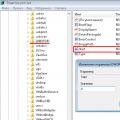 USB 3.0 în BIOS. Cum să deconectați porturile USB de la conectarea unei unități flash. Împiedicați utilizatorii să conecteze dispozitive de stocare USB folosind o aplicație Microsoft
USB 3.0 în BIOS. Cum să deconectați porturile USB de la conectarea unei unități flash. Împiedicați utilizatorii să conecteze dispozitive de stocare USB folosind o aplicație Microsoft Cum să crești FPS în World of Tanks
Cum să crești FPS în World of Tanks Depanarea problemelor mouse-ului
Depanarea problemelor mouse-ului